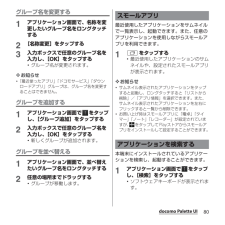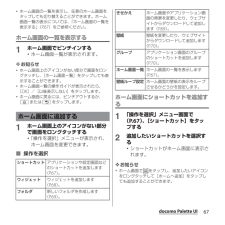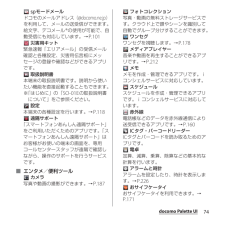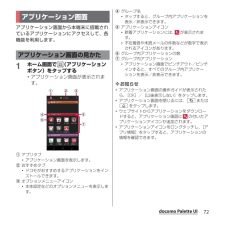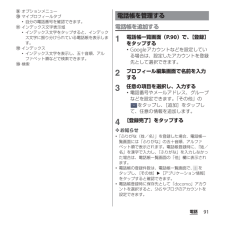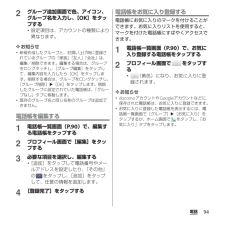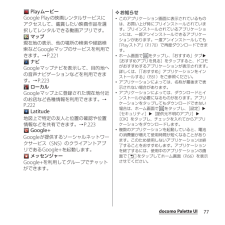Q&A
取扱説明書・マニュアル (文書検索対応分のみ)
"グループ"2 件の検索結果
"グループ"240 - 250 件目を表示
全般
質問者が納得全アプリ終了。
電源を切り、電池パックを外し、電源を入れ直す。
試しても変わらなければドコモショップへ行くか、151に電話し、ハンズフリーかイヤホン利用でオペレーターと会話しながらスマホを操作した方が良いと思います。
実際のあなたのスマホの画面を見ながら操作を進めないと、故障だったら大変なので。
4510日前view108
’12.11(1版)1268-9139.2クイックスタートガイド’ 12.11総合お問い合わせ先〈ドコモ インフォメーションセンター〉■ドコモの携帯電話からの場合(局番なしの)151 (無料)※一般電話などからはご利用になれません。■一般電話などからの場合0120-800-000※一部のIP電話からは接続できない場合があります。受付時間 午前9:00~午後8:00(年中無休)故障お問い合わせ先■ドコモの携帯電話からの場合(局番なしの)113 (無料)※一般電話などからはご利用になれません。■一般電話などからの場合0120-800-000※一部のIP電話からは接続できない場合があります。受付時間 24時間(年中無休)●番号をよくご確認の上、お間違いのないようにおかけください。●各種手続き、故障・アフターサービスについては、上記お問い合わせ先にご連絡いただくか、ドコモホームページにてお近くのドコモショップなどにお問い合わせください。ドコモホームページ http://www.nttdocomo.co.jp/マナーもいっしょに携帯しましょう。○公共の場所で携帯電話をご利用の際は、周囲の方への心くばりを忘れずに。L...
SO-01E/Docomo/Uguide❖お知らせ・ホーム画面でショートカット、ウィジェット、フォルダ、グループのアイコンを、本端末が振動するまでロングタッチすると、そのままドラッグして移動したり、画面下部に表示されるへドラッグして削除したり、 [削除]をタップして削除したりできます。アプリケーションのショートカットをロングタッチして、 [アンインストール]u[OK] u[OK]をタップすると、アンインストールできるアプリケーションもあります。・ホーム画面一覧の操作ガイドが表示されたら、 [OK]/[以後表示しない]をタップします。アプリケーション画面本端末の各機能をご利用になるには、ホーム画面のショートカットやウィジェットのアイコンをタップして主な機能を操作できますが、ホーム画面にない機能はアプリケーションの一覧画面でアイコンをタップして起動することが基本操作となります。■アプリケーションを起動する1 ホーム画面で (アプリケーションボタン)をタップするa アプリタブb おすすめタブc オプションメニューアイコンd グループ名e アプリケーションアイコンf グループ内アプリケーションの数g グループ内アプリ...
80docomo Palette UIグループ名を変更する1アプリケーション画面で、名称を変更したいグループ名をロングタッチする2[名称変更]をタップする3入力ボックスで任意のグループ名を入力し、[OK]をタップする・グループ名が変更されます。❖お知らせ・「最近使ったアプリ」 「ドコモサービス」「ダウンロードアプリ」グループは、グループ名を変更することはできません。グループを追加する1アプリケーション画面で をタップし、[グループ追加]をタップする2入力ボックスで任意のグループ名を入力し、[OK]をタップする・新しくグループが追加されます。グループを並べ替える1アプリケーション画面で、並べ替えたいグループ名をロングタッチする2任意の場所までドラッグする・グループが移動します。最近使用したアプリケーションをサムネイルで一覧表示し、起動できます。また、任意のアプリケーションを使用しながらスモールアプリを利用できます。1rをタップする・最近使用したアプリケーションのサムネイルや、設定されたスモールアプリが表示されます。❖お知らせ・サムネイル表示されたアプリケーションをタップすると起動し、ロングタッチすると「リストか...
67docomo Palette UI・ホーム画面の一覧を表示し、任意のホーム画面をタップしても切り替えることができます。ホーム画面一覧の表示については、「ホーム画面の一覧を表示する」(P.67)をご参照ください。ホーム画面の一覧を表示する1ホーム画面でピンチインする・ホーム画面一覧が表示されます。❖お知らせ・ホーム画面上のアイコンがない部分で画面をロングタッチし、[ホーム画面一覧]をタップしても表示することができます。・ホーム画面一覧の操作ガイドが表示されたら、[OK]/[以後表示しない]をタップします。・ホーム画面に戻るには、ピンチアウトするか、yまたはxをタップします。1ホーム画面上のアイコンがない部分で画面をロングタッチする・「操作を選択」メニューが表示され、ホーム画面を変更できます。■ 操作を選択ホーム画面にショートカットを追加する1「操作を選択」メニュー画面で(P.67)、[ショートカット]をタップする2追加したいショートカットを選択する・ショートカットがホーム画面に表示されます。❖お知らせ・ホーム画面で をタップし、追加したいアイコンをロングタッチして[ホームへ追加]をタップしても追加することが...
74docomo Palette UI spモードメールドコモのメールアドレス(@docomo.ne.jp)を利用して、メールの送受信ができます。絵文字、デコメール®の使用が可能で、自動受信にも対応しています。→P.101 災害用キット緊急速報「エリアメール」の受信メール確認と各種設定、災害用伝言板にメッセージの登録や確認などができるアプリです。 取扱説明書本端末の取扱説明書です。説明から使いたい機能を直接起動することもできます。※「はじめに」の「SO-01Eの取扱説明書について」をご参照ください。 設定本端末の各種設定を行います。→P.118 遠隔サポート「スマートフォンあんしん遠隔サポート」をご利用いただくためのアプリです。「スマートフォンあんしん遠隔サポート」はお客様がお使いの端末の画面を、専用コールセンタースタッフが遠隔で確認しながら、操作のサポートを行うサービスです。■ エンタメ/便利ツール カメラ写真や動画の撮影ができます。→P.187 フォトコレクション写真・動画の無料ストレージサービスです。クラウド上で顔やシーンを識別して自動でグループ分けすることができます。 ワンセグワンセグを視聴します。→...
72docomo Palette UIアプリケーション画面から本端末に搭載されているアプリケーションにアクセスして、各機能を利用します。1ホーム画面で (アプリケーションボタン)をタップする・アプリケーション画面が表示されます。aアプリタブ・アプリケーション画面を表示します。bおすすめタブ・ドコモがおすすめするアプリケーションをインストールできます。cオプションメニューアイコン・本体設定などのオプションメニューを表示します。dグループ名・タップすると、グループ内アプリケーションを表示/非表示できます。eアプリケーションアイコン・新着アプリケーションには、 が表示されます。・不在着信や未読メールの件数などが数字で表示されるアイコンがあります。fグループ内アプリケーションの数gグループ内アプリケーション・アプリケーション画面でピンチアウト/ピンチインすると、すべてのグループ内アプリケーションを表示/非表示できます。❖お知らせ・アプリケーション画面の操作ガイドが表示されたら、[OK]/[以後表示しない]をタップします。・アプリケーション画面を閉じるには、xまたはyをタップします。・ウェブサイトからアプリケーションを...
91電話iオプションメニューjマイプロフィールタブ・自分の電話番号を確認できます。kインデックス文字表示域・インデックス文字をタップすると、インデックス文字に振り分けられている電話帳を表示します。lインデックス・インデックス文字を表示し、五十音順、アルファベット順などで検索できます。m検索電話帳を追加する1電話帳一覧画面(P.90)で、[登録]をタップする・Googleアカウントなどを設定している場合は、設定したアカウントを登録先として選択できます。2プロフィール編集画面で名前を入力する3任意の項目を選択し、入力する・電話番号やメールアドレス、グループなどを設定できます。「その他」のをタップし、[追加]をタップして、任意の情報を追加します。4[登録完了]をタップする❖お知らせ・「ふりがな(姓/名)」を登録した場合、電話帳一覧画面には「ふりがな」の五十音順、アルファベット順で表示されます。電話帳登録時に、「姓/名」を漢字で入力し、「ふりがな」を入力しなかった場合は、電話帳一覧画面の「他」欄に表示されます。・電話帳の登録件数は、電話帳一覧画面で、 をタップし、[その他]u[アプリケーション情報]をタップすると確認...
70docomo Palette UI壁紙を変更する1「操作を選択」メニュー画面で(P.67)、[壁紙]をタップする2[Xperia™の壁紙]/[アルバム]/[ライブ壁紙]をタップする・[Xperia™の壁紙]をタップした場合は、壁紙にする画像を選択し、[壁紙を設定]をタップします。・[アルバム]をタップした場合は、壁紙にする画像を選択し、ドラッグして壁紙に使用したい画像の範囲にトリミング枠を設定して、[トリミング]をタップすると、壁紙に設定されます。・[ライブ壁紙]をタップした場合は、コンテンツを選択し、[壁紙を設定]をタップします。ライブ壁紙のコンテンツは、ウェブサイトからダウンロードして追加することもできます。コンテンツによっては[設定]をタップすると、種類を変更したり、壁紙に表示される内容を変更できるものがあります。ホーム画面にグループを追加する1「操作を選択」メニュー画面で(P.67)、[グループ]をタップする2追加したいアプリケーションのグループを選択する❖お知らせ・アプリケーション画面(P.72)でグループ名をロングタッチし、[ホームへ追加]をタップしても追加することができます。ホーム画面一覧を...
94電話2グループ追加画面で色、アイコン、グループ名を入力し、[OK]をタップする・設定項目は、アカウントの種類により異なります。❖お知らせ・新規作成したグループと、お買い上げ時に登録されているグループの「家族」「友人」「会社」は、編集/削除できます。編集する場合は、グループをロングタッチし、[グループ編集]をタップして、編集内容を入力したら[OK]をタップします。削除する場合は、グループをロングタッチし、[グループ削除]u[OK]をタップします。削除したグループに設定されていた電話帳は、「グループなし」タブに移動します。・既存のグループ名と同じ名称のグループは追加できません。電話帳を編集する1電話帳一覧画面(P.90)で、編集する電話帳をタップする2プロフィール画面で[編集]をタップする3必要な項目を選択し、編集する・[追加]をタップして電話番号やメールアドレスを設定したり、「その他」の をタップし、[追加]をタップして、任意の情報を追加します。4[登録完了]をタップする電話帳をお気に入り登録する電話帳にお気に入りのマークを付けることができます。お気に入りリストを使用すると、マークを付けた電話帳にすばやくア...
77docomo Palette UI PlayムービーGoogle Playの映画レンタルサービスにアクセスして、鑑賞したい映画作品を選択してレンタルできる動画アプリです。 マップ現在地の表示、他の場所の検索や経路検索などGoogleマップのサービスを利用できます。→P.221 ナビGoogleマップナビを表示して、目的地への音声ナビゲーションなどを利用できます。→P.223 ローカルGoogleマップ上に登録された現在地付近のお店など各種情報を利用できます。→P.222 Latitude地図上で特定の友人と位置の確認や位置情報などを共有できます。→P.223 Google+Googleが提供するソーシャルネットワークサービス(SNS)のクライアントアプリであるGoogle+を起動します。 メッセンジャーGoogle+を利用してグループでチャットができます。❖お知らせ・このアプリケーション画面に表示されているものは、お買い上げ時にプリインストールされています。プリインストールされているアプリケーションには、一部アンインストールできるアプリケーションがあります。一度アンインストールしても「Playストア」(P...
- 1